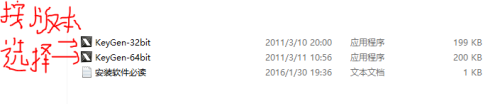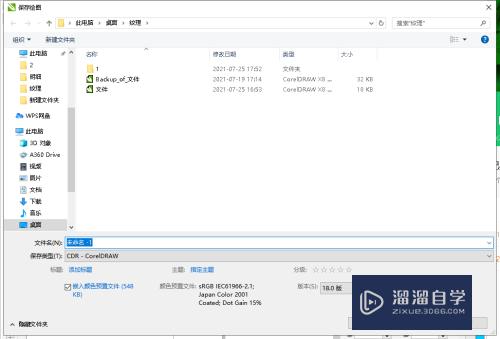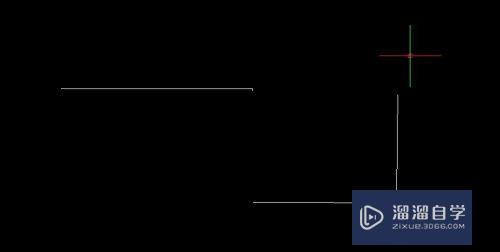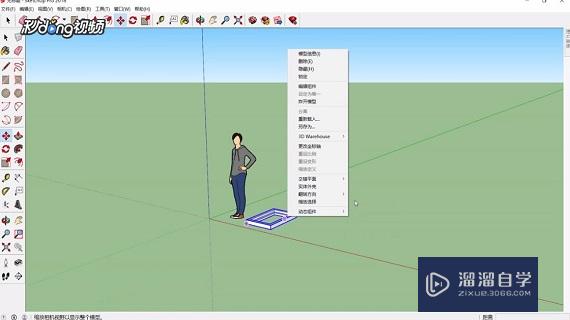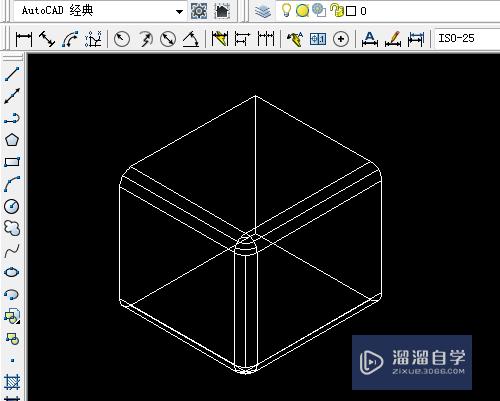CAD如何绘制二维螺旋(cad如何绘制二维螺旋图)优质
CAD2010版作为经典的CAD版本。常用来设计图纸。在绘制图形界面需要二维螺旋。那么CAD如何绘制二维螺旋呢?下面来分享绘制方法。顺便提升制图能力吧!
工具/软件
硬件型号:戴尔灵越15
系统版本:Windows7
所需软件:CAD2010
方法/步骤
第1步
打开CAD软件
第2步
进入CAD编辑设计界面
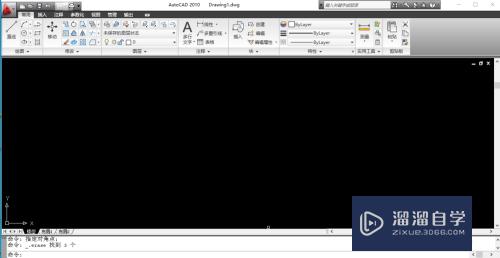
第3步
选择“常用”菜单栏下的“绘图”工具
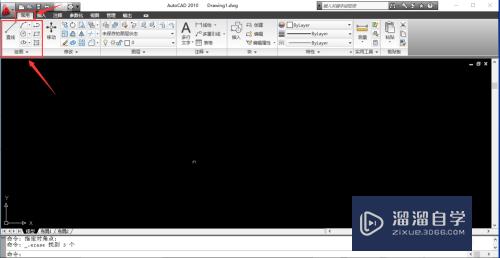
第4步
点击“绘图”工具的下三角图标
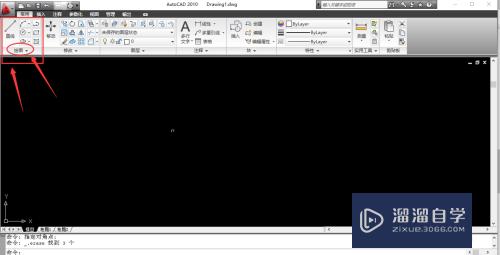
第5步
弹出其他的绘图工著购具。选择“螺旋”
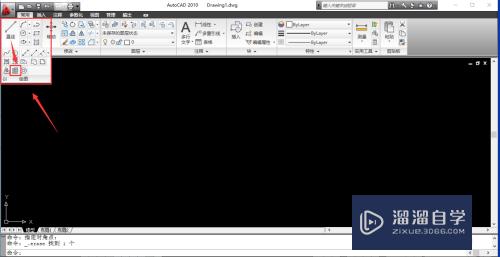
第6步
指定底面的中心点
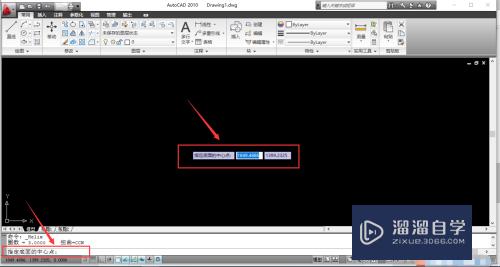
第7步
指定底面的半径为1.0。
按键盘的“Enter”键
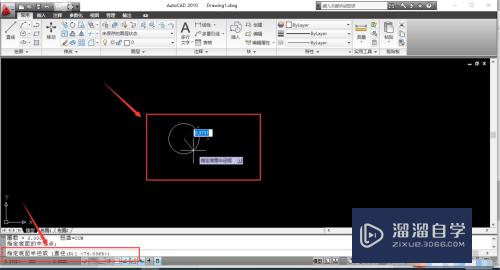
第8步
指定顶面的半付牢诉径为鉴矿2.0。
按键盘的“Enter”键
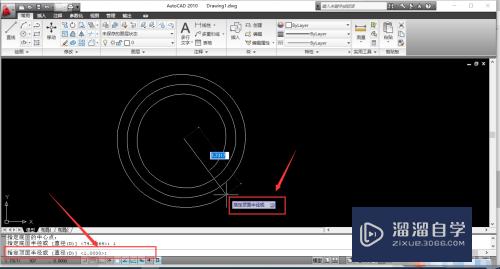
第9步
指定螺旋高度为3.0。按键盘的“Enter”键。最后效果如下:

以上关于“CAD如何绘制二维螺旋(cad如何绘制二维螺旋图)”的内容小渲今天就介绍到这里。希望这篇文章能够帮助到小伙伴们解决问题。如果觉得教程不详细的话。可以在本站搜索相关的教程学习哦!
更多精选教程文章推荐
以上是由资深渲染大师 小渲 整理编辑的,如果觉得对你有帮助,可以收藏或分享给身边的人
本文标题:CAD如何绘制二维螺旋(cad如何绘制二维螺旋图)
本文地址:http://www.hszkedu.com/63464.html ,转载请注明来源:云渲染教程网
友情提示:本站内容均为网友发布,并不代表本站立场,如果本站的信息无意侵犯了您的版权,请联系我们及时处理,分享目的仅供大家学习与参考,不代表云渲染农场的立场!
本文地址:http://www.hszkedu.com/63464.html ,转载请注明来源:云渲染教程网
友情提示:本站内容均为网友发布,并不代表本站立场,如果本站的信息无意侵犯了您的版权,请联系我们及时处理,分享目的仅供大家学习与参考,不代表云渲染农场的立场!